Win10系統自帶的拼音輸入法與以往相比有很大的改進,不少用戶都在使用,那麼這個輸入法如何設置輸入繁體還是簡體呢?下面小編就給大家帶來Win10輸入法設置繁體和簡體的方法,一起來看看吧。
方法步驟
1、按Win+i打開“設置”窗口,在設置窗口中點擊“時間和語音”選項;
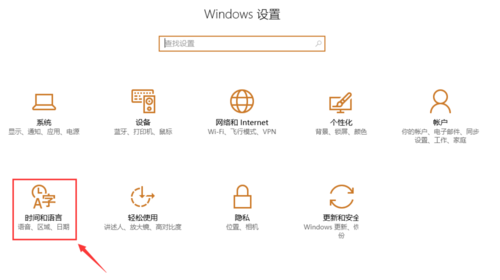
2、在區域和語音選項中點擊中文(中華人民共和國)輸入法中的“選項”按鈕;
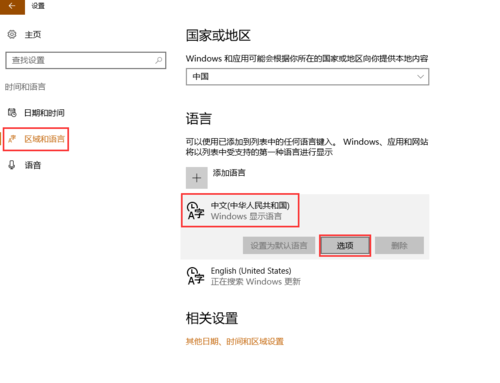
3、點擊“微軟拼音輸入法”中的“選項”按鈕;
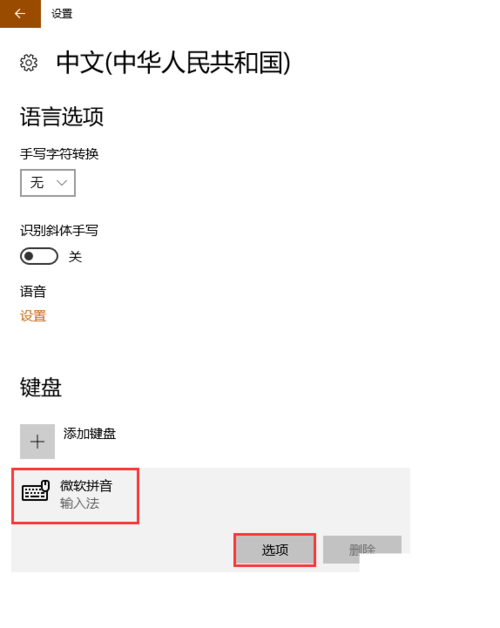
4、在“簡繁設置”中就可以選擇輸入哪一種了。
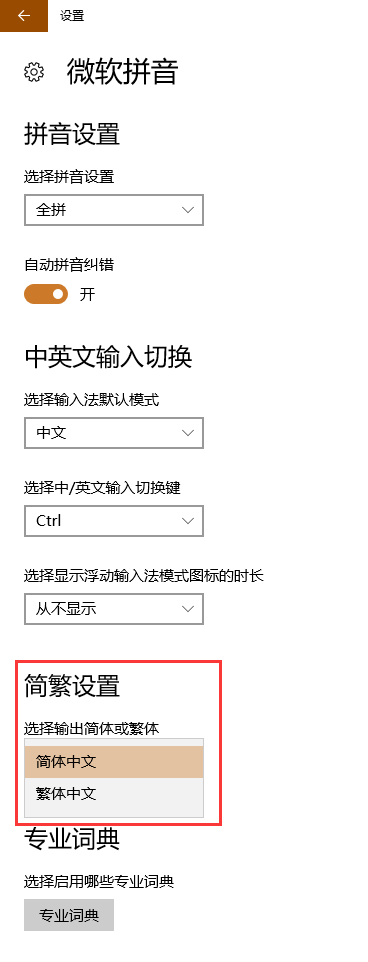
以上就是小編帶來的Win10輸入法設置繁體和簡體的方法,感謝大家的閱讀,更多內容請關注本網站。